By Adela D. Louie, Last updated: June 13, 2024
Questa è la guida definitiva per registrare le lezioni in modo efficace. In questo articolo condividiamo il il modo migliore per registrare le lezioni per gli studenti e aiutarti a registrare facilmente le lezioni. Che tu sia uno studente o un insegnante, questa guida ti aiuterà a registrare facilmente tutto ciò che desideri per un utilizzo futuro!
Parte 1. Metodi per registrare le lezioni per gli studentiParte 2. Il modo migliore per registrare le lezioni per gli studentiParte 3. Tecniche aggiuntive per un migliore apprendimentoConclusione
Parte 1. Metodi per registrare le lezioni per gli studenti
La registrazione delle lezioni offre flessibilità agli studenti, consentendo loro di guardare i video a loro piacimento, in piccole porzioni. Questo metodo consente l'accesso su richiesta per la revisione o la rivisitazione.
Ecco alcuni metodi che qualsiasi lettore o professionista può utilizzare per registrare le lezioni per i propri studenti:
Metodo 1. Utilizzando una webcam o una fotocamera incorporata:
- Inizia aprendo la webcam o la fotocamera integrata disponibile sul tuo laptop o computer desktop.
- Assicurarsi che l'ambiente sia ben illuminato e privo di rumori fastidiosi per condizioni di registrazione ottimali.
- Avviare l'apposito software di registrazione video, come la webcam integrata su Windows, Zoom, OBS Studio o anche l'utilizzo di QuickTime, in base alle tue preferenze o persino all'accessibilità.
- Modifica le impostazioni della fotocamera per ottenere la risoluzione e l'inquadratura desiderate che meglio si adattano alle tue esigenze di registrazione.
- Prima di iniziare la registrazione, puoi eseguire un test approfondito per determinare la qualità dei componenti audio e video.
- Avviare il processo di registrazione.
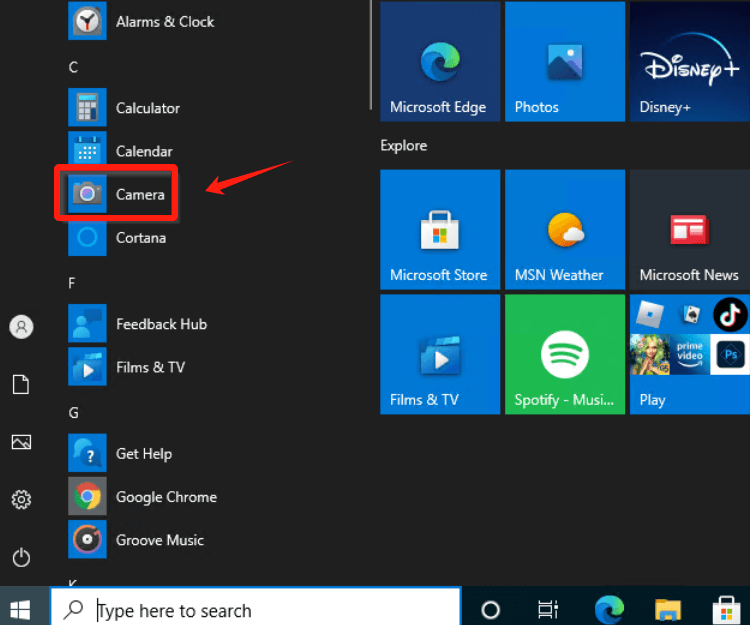
Metodo 2. Utilizzo del software di presentazione:
- Inizia organizzando il materiale della lezione, che può includere diapositive, documenti o magari qualsiasi contenuto pertinente.
- Utilizzare software di presentazione come PowerPoint, Slides Googleo Keynote per strutturare e creare i tuoi supporti visivi o contenuti per la lezione.
- Avvia un'applicazione di registrazione dello schermo come Camtasia, ScreenFlow o OBS Studio adatta alle tue preferenze e esigenze.
- Scegli l'area specifica dello schermo che intendi catturare per la registrazione, che si tratti dell'intero schermo o di una particolare applicazione/finestra.
- Configura le impostazioni per l'ingresso audio, assicurandoti quindi che il microfono sia configurato e funzionante correttamente. Prenditi il tempo necessario per testare la chiarezza e la qualità delle impostazioni di registrazione.
- Avvia il processo di registrazione e naviga attraverso la presentazione preparata, fornendo il contenuto della lezione garantendo al tempo stesso la sincronizzazione tra il tuo discorso e gli ausili visivi.
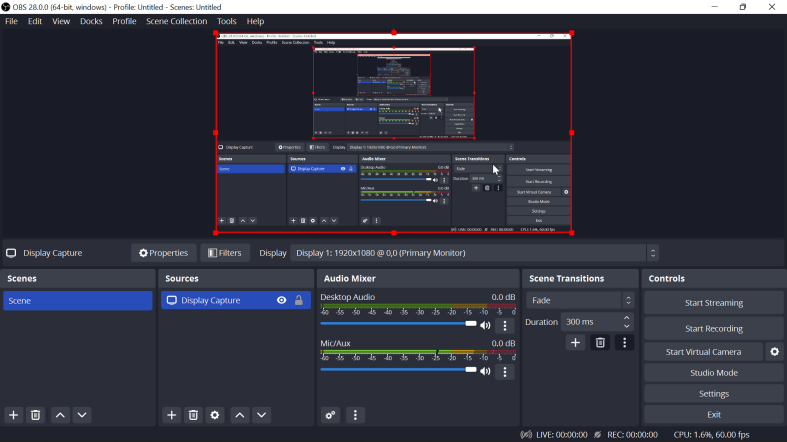
Metodo 3. Registrazione da dispositivo mobile:
- Posiziona il tuo smartphone o tablet in modo sicuro e stabile, assicurandoti che sia posizionato in una posizione affidabile per la registrazione.
- Garantire che l'ambiente circostante abbia un'illuminazione adeguata e un rumore di fondo minimo per creare un ambiente di registrazione ottimale
- Accedi all'applicazione della fotocamera integrata direttamente sul tuo dispositivo. Vai a Control center e scegli "Screen Recorder".
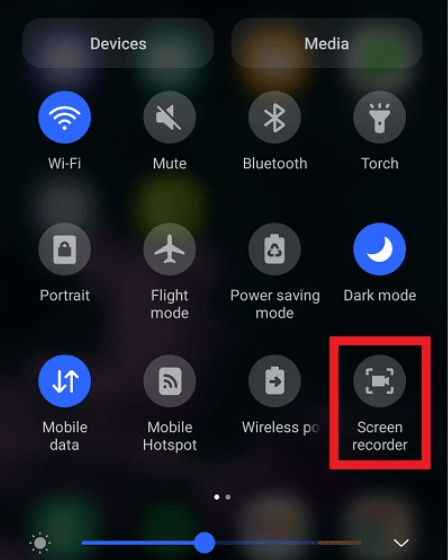
Metodo 4. Document camera o dimostrazioni visive:
- Posiziona una document camera o una webcam di questo tipo per acquisire in modo efficace materiali fisici o dimostrazioni dal vivo che sono parte integrante della tua presentazione.
- Organizza e posiziona gli oggetti o i materiali che desideri presentare, assicurandoti che siano chiaramente visibili e facili da comprendere per il pubblico.
- Prima della registrazione, puoi semplicemente eseguire un test per valutare e garantire la qualità delle immagini e dell'audio della telecamera per garantire una presentazione senza interruzioni.
- Inizia il processo di registrazione mentre spieghi e dimostri i materiali o i concetti che hai organizzato, mantenendo un'espressione chiara e concisa durante tutta la presentazione.
Metodo 5. Lavagna interattiva o tablet:
- Utilizza una lavagna interattiva o collega una tavoletta grafica al tuo computer per condurre presentazioni.
- Accedi al software per lavagna o alle applicazioni di disegno con funzionalità di registrazione, come Spiega tutto o Lavagna Microsoft, per semplificare il processo di spiegazione e registrazione.
- Prepara gli strumenti di scrittura e configura il canvas nel software o nell'applicazione, assicurandoti che siano impostati in base alle tue preferenze e requisiti.
- Garantisci la funzionalità e la qualità sia dell'input audio che della reattività della penna sul tablet o sul software della lavagna.
- Avvia la funzione di registrazione e inizia la lezione, illustrando ed elaborando contemporaneamente i concetti utilizzando la lavagna o il tavolo interattivi.
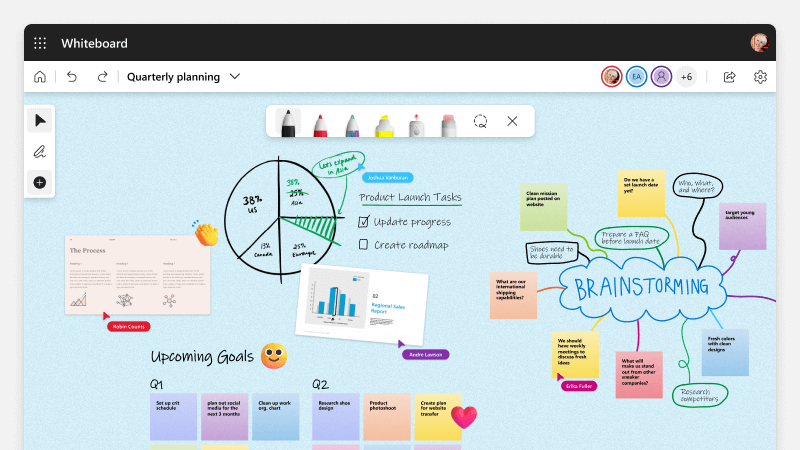
Indipendentemente dal metodo scelto, è importante:
- Controllare in anticipo l'attrezzatura e le impostazioni.
- Garantire un ambiente tranquillo e ben illuminato.
- Esercita la tua consegna e il ritmo.
- Prendi in considerazione l'utilizzo di uno script o di uno schema per mantenere la coerenza.
- Successivamente rivedere la registrazione per garantire la qualità e l'accuratezza dei contenuti prima di condividerla con gli studenti.
Parte 2. Il modo migliore per registrare le lezioni per gli studenti
Registratore dello schermo FoneDog è uno strumento eccellente per gli studenti che desiderano registrare e rivedere le lezioni in modo efficace. Questo software intuitivo fornisce una soluzione completa per la registrazione delle lezioni, offrendo una gamma di funzionalità personalizzate per facilitare l'esperienza di registrazione. La sua versatilità e facilità d'uso lo rendono una scelta eccellente per gli studenti che cercano un modo affidabile per registrare le lezioni.
 Scarica gratis
Per Windows
Scarica gratis
Per Windows
 Scarica gratis
Per Mac normali
Scarica gratis
Per Mac normali
 Scarica gratis
Per M1, M2, M3
Scarica gratis
Per M1, M2, M3
Caratteristiche del registratore dello schermo FoneDog:
-
Opzioni di registrazione flessibili: Consente agli utenti di registrare l'intero schermo o selezionare un'area specifica da catturare, offrendo la flessibilità necessaria per concentrarsi sugli elementi essenziali della lezione.
-
Formati e risoluzioni multipli: Supporta vari formati e risoluzioni video, consentendo agli studenti di scegliere le impostazioni più adatte alle proprie esigenze di registrazione, garantendo una riproduzione di alta qualità.
-
Registrazione audio: Il software offre simultanea registrazione audio funzionalità, consentendo agli utenti di acquisire sia l'audio del sistema che l'input del microfono, garantendo un audio chiaro e sincronizzato con il video registrato.
-
Strumenti di annotazione: È dotato di strumenti di annotazione, che facilitano il markup sullo schermo durante le registrazioni, rendendo più semplice evidenziare i punti chiave o enfatizzare le informazioni critiche durante la lezione.
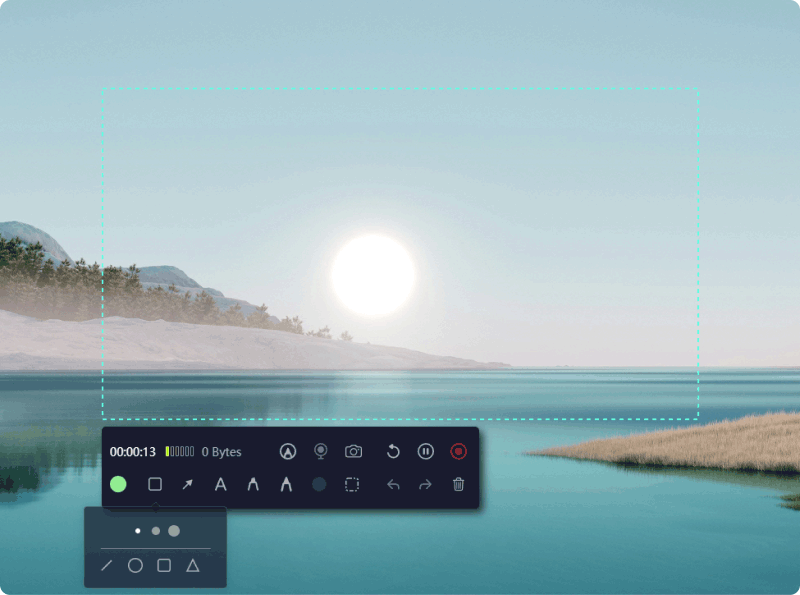
Utilizzo di FoneDog Screen Recorder per registrare lezioni video:
- Inizia scaricando e installando FoneDog Screen Recorder sul tuo computer. Una volta installata, avvia l'applicazione per accedere alla sua interfaccia intuitiva.
- Scegli "Videoregistratore". Configura le impostazioni di registrazione in base alle tue preferenze. Scegli l'area di registrazione, il formato video, la risoluzione e le sorgenti di ingresso audio desiderate per l'acquisizione della lezione.
- Organizza i materiali delle lezioni come diapositive, documenti o qualsiasi supporto visivo necessario per integrare la tua registrazione.
- Selezionare l'area di registrazione e fare clic su "Avviare la registrazione" per iniziare a catturare la lezione. Contemporaneamente, fornisci il contenuto della lezione mentre navighi nel materiale che hai preparato.
- Utilizza gli strumenti di annotazione per enfatizzare i punti critici o illustrare concetti durante la registrazione.
- Dopo aver concluso la lezione, interrompi la registrazione, rivedi il contenuto acquisito e salva il file video nel formato e nella posizione preferiti sul tuo dispositivo per riferimento futuro o condivisione con i colleghi.
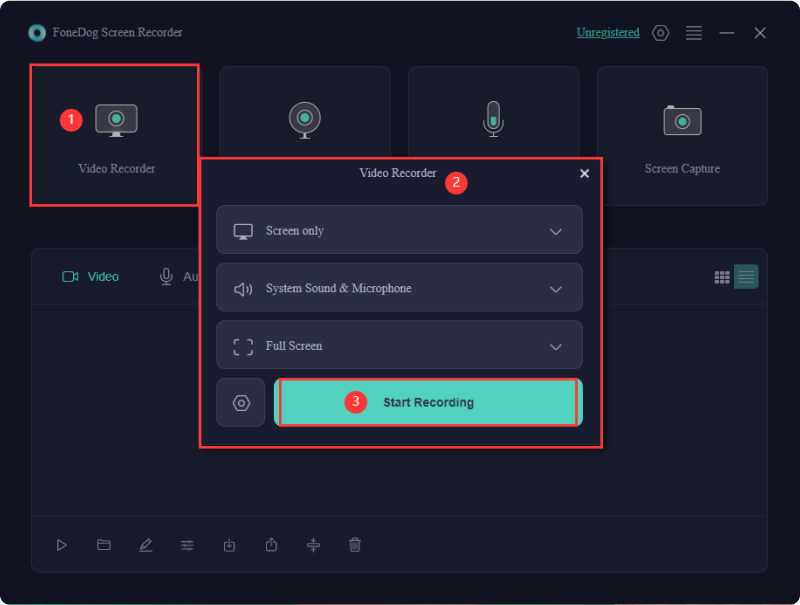
La sua interfaccia intuitiva e le sue robuste funzionalità lo rendono la scelta ideale per gli studenti che desiderano registrare, rivedere e migliorare in modo efficace le proprie esperienze di apprendimento acquisendo i contenuti essenziali delle lezioni.
Parte 3. Tecniche aggiuntive per un migliore apprendimento
L'apprendimento migliorato implica l'utilizzo di tecniche aggiuntive oltre alla registrazione delle lezioni di base per ottimizzare la comprensione, il coinvolgimento e la memorizzazione dei contenuti didattici. Ecco vari metodi per migliorare l’apprendimento:
- Quiz e valutazioni interattivi: incorpora quiz, sondaggi o valutazioni interattive all'interno delle lezioni registrate. Piattaforme come Kahoot!, Quizlet o Moduli Google coinvolgono gli studenti, rafforzano l'apprendimento e forniscono feedback immediato.
- Laboratori virtuali o simulazioni: introdurre sessioni di laboratorio virtuali o simulazioni che consentano agli studenti di applicare praticamente i concetti insegnati durante le lezioni, favorendo un'esperienza di apprendimento pratico.
- Sessioni di discussione sincrone: integra le lezioni registrate con sessioni di domande e risposte dal vivo o discussioni sincrone facilitate dagli istruttori, fornendo una piattaforma per chiarimenti ed esplorazione più approfondita dei contenuti delle lezioni.
- Mappe mentali o visualizzazione concettuale: incoraggia gli studenti a creare mappe mentali, mappe concettuali o diagrammi visivi che riassumono il contenuto delle lezioni, aiutando a organizzare le informazioni e rafforzando le connessioni tra i concetti.
Combinando queste tecniche aggiuntive con lezioni registrate, gli insegnanti possono creare un'esperienza di apprendimento più dinamica e coinvolgente, adattandosi a diversi stili di apprendimento e massimizzando al tempo stesso la comprensione e la memorizzazione del materiale del corso.
Persone anche leggereI 11 migliori software di registrazione di presentazioni (con audio)I 14 migliori software di registrazione webcam per tutti i dispositivi (2024)
Conclusione
sai qual è il il modo migliore per registrare le lezioni per gli studenti offre flessibilità, favorendo la comprensione e la revisione. Incoraggiamo infatti gli studenti a esplorare vari metodi di registrazione adatti ai loro stili di apprendimento. Abbraccia questi strumenti per un apprendimento personalizzato, massimizzando la comprensione e ottimizzando le pratiche di studio. Buona lettura!


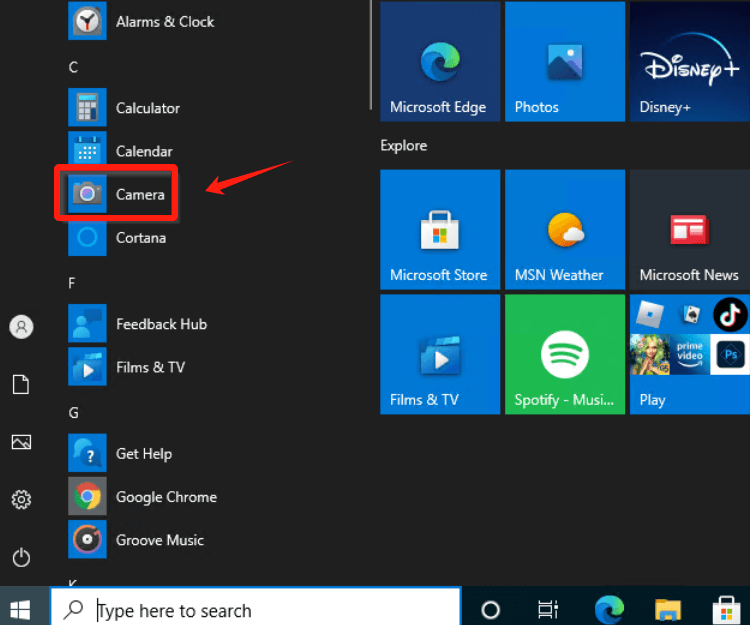
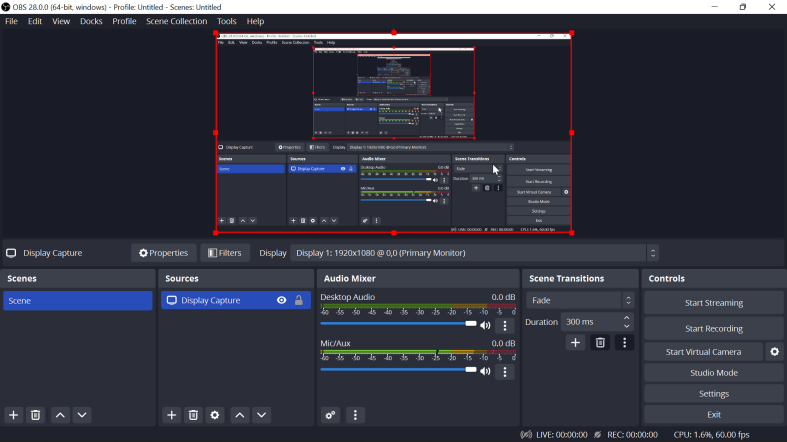
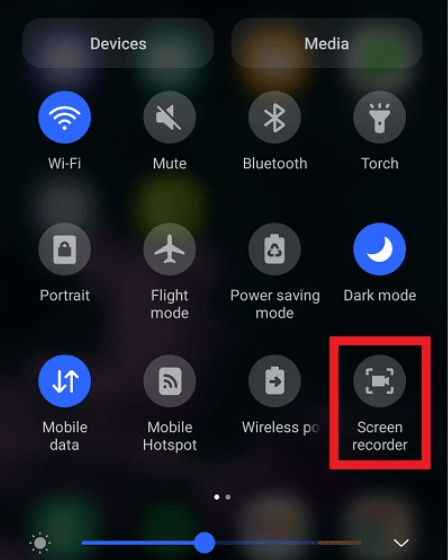
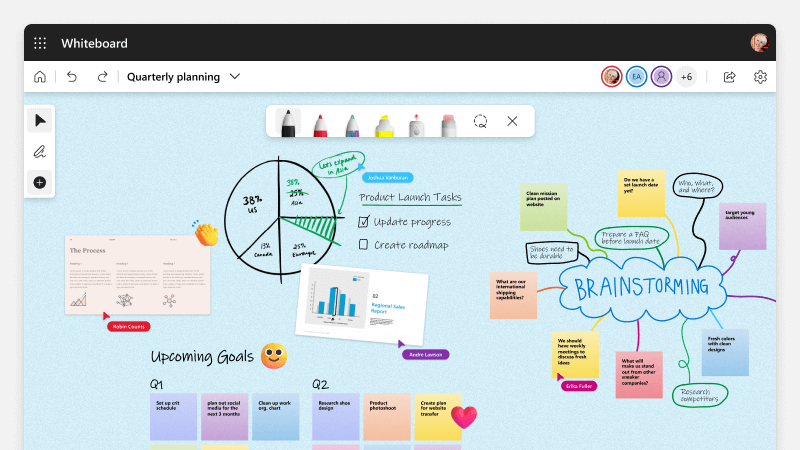
Scarica gratis
Per Windows
Scarica gratis
Per Mac normali
Scarica gratis
Per M1, M2, M3
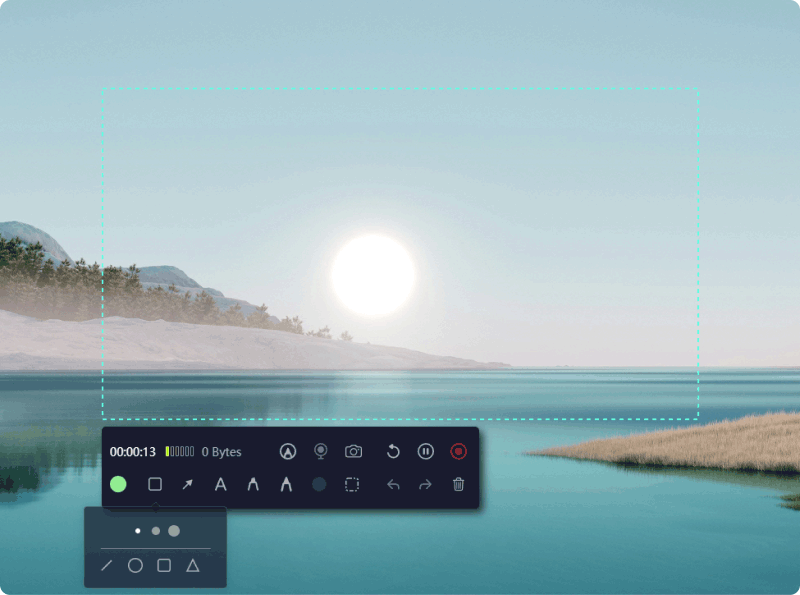
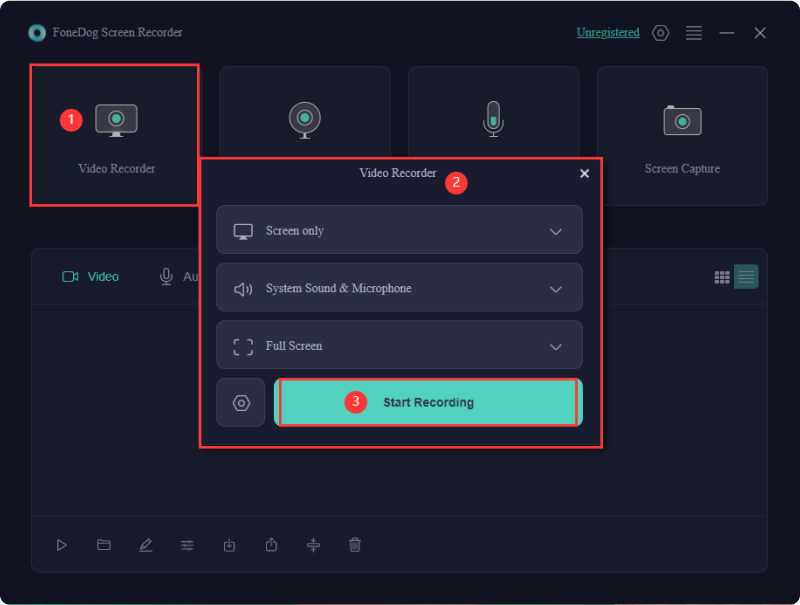
/
/